抠图或者粘贴的方法在photoshop中经常用到,因为抠图出来使用就用粘贴。其实这个也不算太难,下面就让小编告诉你photoshop抠图后怎样粘贴图形的方法,一起学习吧。
photoshop抠图后粘贴图形的方法
1、打开图片,选择钢笔工具(快捷键P)(下图中:下方红框内容),选择钢笔工具后,一定要记得选择属性栏中的带有路径功能的选项哦(下图中:上面红框内容),

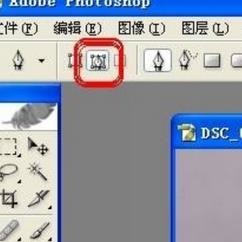
2、用钢笔工具抠图,点击“路径”转换成选区;或按CTRL+ENTER将路径转换成选区;

3、新建纯白底的画布(即将背景色选成白色,然后按CTRL+N,根据需要调整画布大小)
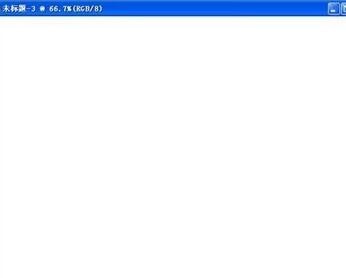
4、打开图层,粘贴图像CTRL+V,保存,完成。

 ,我们将会及时处理。
,我们将会及时处理。 | .. 定价:¥133 优惠价:¥133.0 更多书籍 |
 | .. 定价:¥124 优惠价:¥124.0 更多书籍 |